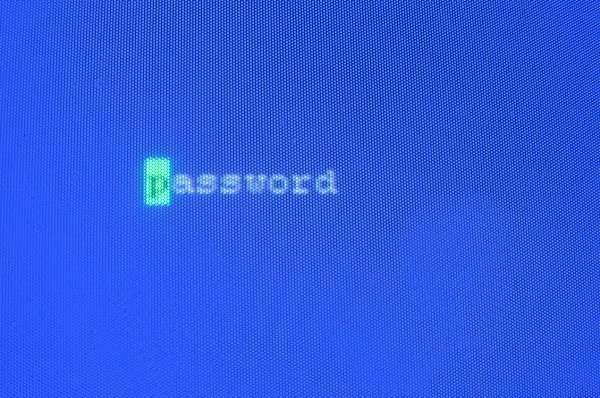Dove e come impostare una password su un computer in modo che non venga violata
L’impostazione di un codice di sicurezza per accedere al sistema operativo consente di mantenere intatte le informazioni personali dell’utente. Ciò è particolarmente vero sulle macchine da lavoro, dove possono essere archiviati dati aziendali segreti. Ma anche a casa, spesso si verifica una situazione in cui non vuoi che qualcun altro approfondisca i file personali. Pertanto, la domanda su come impostare una password su un computer è così rilevante.
Come trovare una password sicura?
Prima di iniziare la programmazione, è necessario formare una cifra univoca, se possibile, che sarà difficile da raccogliere. Gli esperti di sicurezza raccomandano di evitare l’uso di informazioni personali e parole comuni:
- date di nascita;
- nome e cognome;
- nomi di animali domestici;
- altre informazioni personali di dominio pubblico;
- “Password", “Admin”, “Nessuna password”, ecc.
Sono queste opzioni che vengono provate per la prima volta da programmi antivirus o hacker specializzati. Affinché il codice sia veramente resistente alla crittografia, prima di inserire una password nel computer, è necessario formare una combinazione di 6 caratteri, composta da lettere e numeri contemporaneamente.
Un metodo comune per compilare un cifrario consiste nel selezionare casualmente una parola da un libro e assegnarle la data corrente. Un’altra opzione è il cosiddetto metodo "grafico". Ricorda la disposizione visiva dei caratteri sulla tastiera.
Protezione in Mac OS
Mac OS ha un software integrato che ti aiuta a risolvere il problema di come impostare una password sul tuo computer quando lo accendi. L’algoritmo è composto da 6 passi:
- Nell’angolo in alto a sinistra dello schermo, fai clic sul segno Apple. Nel menu principale a discesa, seleziona la riga "Impostazioni di sistema".
- Nella scheda "Sistema" è presente una sottosezione "Account", nella cui finestra pop-up è necessario fare clic sull’immagine del lucchetto.
- Immettere le credenziali di amministratore e specificare l’account per il quale verranno apportate le modifiche.
- Fai clic su "Cambia password" e inserisci un codice a prova di crack nel campo appropriato.
- Confermare i dati inseriti con l’esatta ripetizione della combinazione e premere il tasto “OK”.
- Nella sezione "Personale", sottovoce "Sicurezza", seleziona la casella "Chiedi subito una password all’uscita dalla modalità di sospensione o salvaschermo".
I parametri specificati avranno effetto dopo il riavvio della macchina.
Protezione in Windows
I metodi su come impostare una password su un computer Windows variano leggermente a seconda della versione. Tuttavia, si può distinguere una sequenza generale di azioni:
- Fare clic sull’icona "Start" e nell’elenco a comparsa – "Pannello di controllo". Per il G8, la sezione alternativa è "Parametri". Puoi trovarlo trascinando il mouse nell’angolo in alto a destra.
- Selezionare la categoria "Account utente" ("Modifica impostazioni PC" per Windows 8).
- Fare clic su "Cambia account" per XP o "Cambia password Windows" per la versione 7 ("Utenti").
- Determinare l’utente per il quale vengono apportate le modifiche.
- Nella colonna per la creazione di una password, inserisci il codice inventato nella riga specificata, confermalo e, se lo desideri, imposta un suggerimento in caso di dimenticanza.
Tutte le modifiche diventano effettive dopo un riavvio. Quando inserisci un suggerimento, devi tenere conto del fatto che sarà visibile a tutti, quindi non dovresti scrivere la cifra stessa.
Installare un codice di sicurezza sul tuo dispositivo è abbastanza semplice, indipendentemente dal sistema operativo. In pratica risulta più difficile realizzare una sequenza che sia memorabile ma resistente agli attacchi degli hacker.